
¿Cómo solucionar el error de la tarjeta SIM en Android sin problemas? 16 soluciones útiles

¿Notas un error de "sin tarjeta SIM" al usar tu teléfono Android ? Si tu respuesta es positiva, has llegado al lugar correcto. En esta página, encontrará una guía completa sobre cómo resolver el problema de la tarjeta sin SIM en Android.
Este no es un error nuevo para el usuario móvil, pero causa alarma en quienes lo ven por primera vez. Cada problema, sin embargo, tiene una solución. Por lo tanto, lea esta guía para conocer las 16 mejores formas de solucionar el error de la tarjeta SIM en Android.
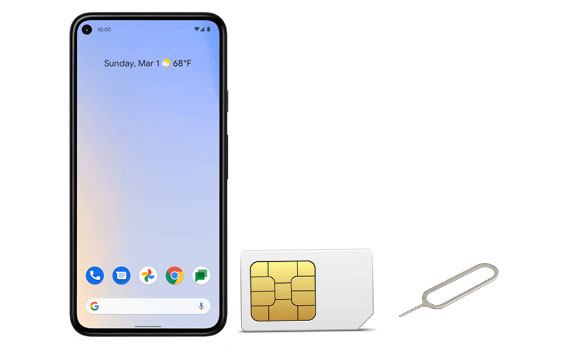
Parte 1: ¿Por qué mi teléfono Android dice que no hay tarjeta SIM insertada?
Parte 2: ¿Qué hacer si mi teléfono Android dice que no hay tarjeta SIM insertada?
Consejos adicionales: ¿Cómo recuperar contactos de la tarjeta SIM?
Esta alerta indica que su móvil no pudo reconocer una tarjeta SIM en su bandeja de tarjetas SIM. Si utiliza este dispositivo para datos móviles y comunicación, necesitará una tarjeta SIM si tiene una bandeja para tarjetas SIM.
Numerosos teléfonos no detectarán una SIM recién insertada hasta que reinicie el teléfono. Reiniciar su teléfono suele ser la opción más simple para resolver pequeños problemas con su teléfono inteligente Android de cualquier forma.

Retire la batería del dispositivo (si es posible). También puede desenchufar el dispositivo de cualquier fuente de alimentación y apagarlo para evitar varias fuentes potenciales de error. Después de quitar la batería, espere al menos 30 segundos antes de cambiarla.
Debido a que su SIM es lo que lo vincula a su red, es fundamental para resolver el problema "No se detectó ninguna tarjeta SIM". Si dejas caer el dispositivo por error, es posible que la tarjeta SIM se desalinee o que no se haya colocado correctamente desde el principio. Asegúrese de que la tarjeta SIM esté insertada correctamente en su teléfono inteligente.
Si su tarjeta SIM no encaja correctamente en la ranura de su dispositivo, intente colocar un trozo de cinta adhesiva, papel o cartón en la bandeja para ayudar a que encaje mejor. A pesar de que puede parecer una solución barata a sus problemas de SIM, esta estrategia ha demostrado ser efectiva para muchas personas.
Además, tenga cuidado al manipular su teléfono. No haga fuerza excesiva, ya que podría dañar su dispositivo.

Su configuración puede cambiar inesperadamente debido a las actualizaciones. Es posible que la red se desconecte debido a esta actualización. Póngase en contacto con el sitio del fabricante para obtener ayuda si estas pautas varían de lo que ve en su interfaz de usuario.
Para elegir manualmente el operador de red:
1. Vaya al menú "Configuración" y busque la opción "Conexiones inalámbricas y redes".
2. Seleccione "Redes móviles" en el menú desplegable y haga clic en el icono "Operadores de red".
3. Proceda a buscar redes manualmente.

Lecturas complementarias:
3 métodos eficientes para recuperar contactos eliminados en Google Pixel (seguro y confiable)
¿Cómo borrar una tarjeta SIM con Android de forma segura? (Guía completa)
Cambiar el modo de red a Automático permite que el teléfono elija automáticamente la red óptima para usted. Si no está familiarizado con esta alternativa, siga estas instrucciones paso a paso para configurar el modo de red para que se conecte automáticamente:
1. Vaya al menú "Configuración" y busque la opción "Redes móviles".
2. Seleccione el modo de red y toque el modo de red - LTE / 3G / 2G / (conexión automática).
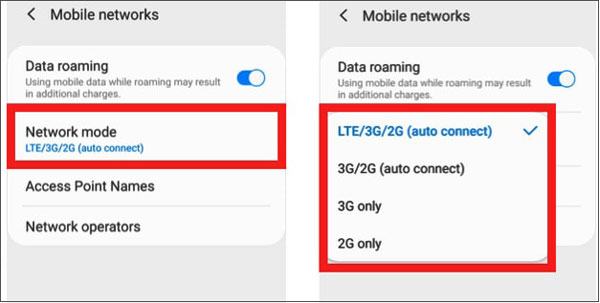
Echa un vistazo a tu tarjeta SIM. ¿Está sucio? ¿Está el lado dorado libre de contaminantes? Podrías deshacerte de algunos escombros o suciedad. Con un paño suave y seco o aire, lave los conectores/radios de su SIM y su lector. Además, manipule la tarjeta SIM con precaución para evitar dañarla inadvertidamente.
Algunos teléfonos inteligentes, particularmente los modelos más recientes, tienen una pequeña bandeja para tarjetas SIM. Esto podría requerir reducir el tamaño de su tarjeta SIM normal.
Si es así, ¿recortó una SIM de tamaño normal a tamaño nano o micro? De lo contrario, entonces el daño a las placas doradas de su SIM podría ser una posibilidad, lo que implica que debe reemplazarlo.
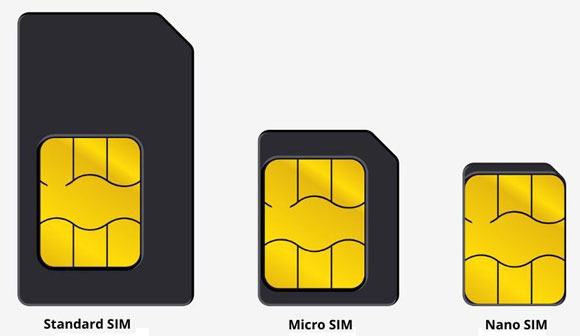
Aprende más: Esta guía le mostrará cómo flashear un teléfono Android muerto para problemas de software y hardware. No te pierdas esta guía práctica.
A veces, limpiar los datos almacenados en caché de su dispositivo puede ser la solución a este problema. Recuerde que las cosas pueden tardar un poco más en cargarse la próxima vez, y es probable que tenga que volver a iniciar sesión en algunas de sus aplicaciones.
Para comenzar, vaya a su aplicación de configuración y seleccione almacenamiento en el menú desplegable. Haga un segundo clic en Aplicaciones y elija una aplicación > Almacenamiento. Al hacer clic en Borrar caché, aparecerá una ventana emergente pidiéndole que elimine todos los archivos de caché. Seleccione la alternativa de eliminación para continuar con el proceso.

Activar el modo "avión" es una de las soluciones más eficientes para un error de "no se detectó la tarjeta SIM" en Android ya que disfunción todas las transmisiones y elimina la recepción celular.
Para activar el modo avión, numerosos teléfonos permiten acceder fácilmente a "Configuración rápida" deslizando hacia abajo desde la parte superior de la pantalla. También puede obtenerlo desde el menú "Configuración".
Espere unos 30 segundos antes de volver a hacer clic en el modo Avión para desactivarlo. Después de completar todos los procedimientos anteriores, su dispositivo comenzará a buscar una conexión nuevamente.

Comprueba si necesitas:
3 formas prácticas de recuperar contactos de la tarjeta SIM
4 soluciones gratuitas para el desbloqueo de SIM de Samsung Galaxy
Antes de instalar o quitar la tarjeta SIM, asegúrese de que su dispositivo Android esté apagado. De lo contrario, corre el riesgo de dañar el dispositivo o la tarjeta. Además, asegúrese de verificar si la tarjeta está doblada o rayada.
Para numerosos dispositivos actuales, la bandeja SIM suele estar justo al lado del botón de encendido o volumen. En los teléfonos Android más antiguos, se podía acceder a la tarjeta SIM deslizándose fuera del panel trasero y desconectando la batería.
Pruebe el dispositivo con una SIM diferente para ver si funciona. Si este es el caso, su tarjeta SIM actual está defectuosa.
Si no quieres esperar a uno de pospago, puedes utilizar numerosas opciones económicas de prepago a corto plazo.
Es posible que la bandeja SIM de su dispositivo esté dañada o agrietada, lo que resulta en la notificación "No se detectó ninguna tarjeta SIM". ¡No te preocupes! Cambiar la funda de la tarjeta SIM podría ser una solución instantánea a sus problemas.
Alternativamente, los acolchados mencionados en la Solución 3 podrían ser igual de efectivos para ajustar la bandeja, utilizando una pieza de espuma para ejercer presión. Desafortunadamente, este método solo se aplica a unidades de dispositivos más antiguas.

Lea también:
Restauración rápida de fotos desde Mi Cloud a un teléfono o computadora
¿Cómo recuperar fotos borradas en WhatsApp en Android y iPhone con facilidad?
Si su Android muestra un error de tarjeta SIM no válida, deberá volver a configurar los ajustes de red. Comience yendo a "Configuración" y seleccione "Copia de seguridad y restablecimiento" en el menú desplegable.
Después de eso, su teléfono inteligente se reiniciará automáticamente; Compruebe si se ha resuelto el Android no se detectó ninguna tarjeta SIM.
Si cree que un determinado programa es la raíz del problema, considere eliminarlo primero. Al usar su teléfono periódicamente mientras está en modo seguro, puede verificar qué aplicaciones de terceros causan problemas en su dispositivo. El modo seguro solo ejecuta los valores predeterminados del sistema, lo que le permite eliminar cualquier software de terceros que pueda estar causando el problema.
Si su dispositivo llega a través de su proveedor de telefonía, verifique su garantía de "servicio y reparaciones". Si todavía está dentro del marco de tiempo, ¡eres afortunado!
Cuando vaya al centro de servicio, lleve su dispositivo con usted si le solicitan detalles como su número IMEI. En algunas circunstancias, es posible que deban reemplazar el lector de ranuras, la tarjeta SIM o incluso todo el teléfono, según el alcance del problema.
A veces, todo lo que se requiere es que la base de datos de su operador reconozca su SIM.
Cuando todo falla, el restablecimiento de fábrica de su dispositivo es su último recurso. Sin embargo, tenga en cuenta que esto restaurará todo a su configuración original de fábrica. Por lo tanto, recomendamos encarecidamente realizar una copia de seguridad exhaustiva con anticipación.

Coolmuster Lab.Fone for Android es una buena opción para Android usuarios preocupados por la pérdida de contactos y no quieran instalar muchas aplicaciones que solo hacen una cosa. Es la mejor opción para recuperar contactos SIM eliminados. Esta aplicación podría recuperar de manera rápida y efectiva la información de contacto borrada de la tarjeta SIM de un teléfono Android.
Naturalmente, esta potente herramienta puede recuperar no solo contactos, sino también registros de llamadas, mensajes de texto, videos, imágenes, música y documentos de la tarjeta SIM Android y la tarjeta de memoria interna. No tendrá que preocuparse por qué hacer si eliminó accidentalmente archivos vitales porque viene con eso.
Este software de recuperación Android es relativamente sencillo de usar. Solo se necesitan tres sencillos pasos para completar todo el proceso de recuperación de datos de una tableta y un teléfono Android , que incluyen:
Paso 1: Conectar: ejecute el software y use un cable USB para vincular su teléfono Android a la PC.
Paso 2: Escanear: permita que el dispositivo conectado escanee los datos de Android con la esperanza de recuperarlos (Escaneo rápido y Escaneo profundo son los dos modos de escaneo accesibles para Android archivos).

Paso 3: Recuperar: vea y elija los contactos que desea recuperar antes de comenzar el proceso de recuperación de archivos Android . A continuación, toque el icono "Recuperar" para guardar los contactos seleccionados en su ordenador.

Eso es todo lo que hay que hacer; Ya no es necesario buscar soluciones al problema de la falta de tarjeta SIM en otros sitios web. Como hemos indicado, se pueden utilizar varios enfoques para abordar su problema rápidamente.
Pruebe cada una de las soluciones mencionadas anteriormente una a la vez; Estamos seguros de que al menos uno de ellos le ayudará a resolver este problema. Si ninguno parece ofrecerle una solución, tal vez el hardware de su dispositivo esté comprometido.
Artículos relacionados:
El iPhone dice que no hay tarjeta SIM instalada, ¿por qué y cómo solucionarlo?
[Guía completa] Cómo transferir contactos de Android a Android de 7 maneras
¿Cómo editar los contactos del iPhone en tu PC fácilmente? Una guía completa para ti
Cómo transferir contactos del iPad al Android (efectivo)
14 trucos increíbles para arreglar los nombres faltantes de los contactos del iPhone (guía completa)
5 enfoques para transferir datos de Xiaomi a Samsung Galaxy S23 Ultra / S23 / S22

 Más soluciones
Más soluciones
 ¿Cómo solucionar el error de la tarjeta SIM en Android sin problemas? 16 soluciones útiles
¿Cómo solucionar el error de la tarjeta SIM en Android sin problemas? 16 soluciones útiles